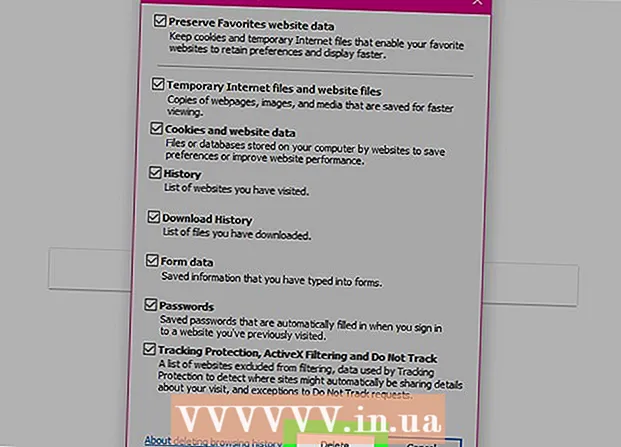Autors:
Mark Sanchez
Radīšanas Datums:
4 Janvārī 2021
Atjaunināšanas Datums:
29 Jūnijs 2024

Saturs
- Soļi
- 1. metode no 3: Pamata darbības
- 2. metode no 3: Recuva izmantošana (operētājsistēmā Windows)
- 3. metode no 3: Mac datu atkopšanas izmantošana (operētājsistēmā Mac OS X)
- Padomi
- Brīdinājumi
Šajā rakstā tiks parādīts, kā datorā atgūt izdzēsto failu. Lai gan jūs nevarēsit atgūt nevienu izdzēstu failu, varat izmantot failu atkopšanas programmatūru, piemēram, Recuva (bezmaksas) operētājsistēmai Windows vai Mac datu atgūšanu (bezmaksas izmēģinājuma versija) operētājsistēmai Mac OS X, lai palielinātu izredzes atgūt failu.
Soļi
1. metode no 3: Pamata darbības
 1 Neveidojiet un nelejupielādējiet failus. Izdzēstu failu var atgūt, ja cietā diska vieta, kurā fails tika saglabāts, nav pārrakstīta. Failu lejupielāde vai izveide palielina vietas pārrakstīšanas iespējamību, tāpēc lejupielādējiet failus tikai kā pēdējo līdzekli (piemēram, ja failu lejupielāde ir jālejupielādē).
1 Neveidojiet un nelejupielādējiet failus. Izdzēstu failu var atgūt, ja cietā diska vieta, kurā fails tika saglabāts, nav pārrakstīta. Failu lejupielāde vai izveide palielina vietas pārrakstīšanas iespējamību, tāpēc lejupielādējiet failus tikai kā pēdējo līdzekli (piemēram, ja failu lejupielāde ir jālejupielādē). 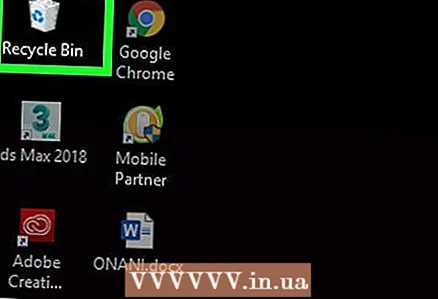 2 Pārbaudiet savu iepirkumu grozu. Veiciet dubultklikšķi uz miskastes ikonas un atrodiet tajā esošo failu. Iespējams, esat nosūtījis failu uz miskasti, taču neesat to pilnībā izdzēsis.
2 Pārbaudiet savu iepirkumu grozu. Veiciet dubultklikšķi uz miskastes ikonas un atrodiet tajā esošo failu. Iespējams, esat nosūtījis failu uz miskasti, taču neesat to pilnībā izdzēsis. - Ja atrodat failu, velciet un nometiet to uz darbvirsmu, lai to atjaunotu.
 3 Atbilstošās programmās meklējiet faila rezerves kopiju. Tādas programmas kā Microsoft Word izveido jūsu failu dublējumkopijas gadījumam, ja dators tiek izslēgts vai programma tiek aizvērta, kamēr strādājat ar failu. Palaižot šādu programmu, ekrānā parādās ziņojums, ka failu var atjaunot.
3 Atbilstošās programmās meklējiet faila rezerves kopiju. Tādas programmas kā Microsoft Word izveido jūsu failu dublējumkopijas gadījumam, ja dators tiek izslēgts vai programma tiek aizvērta, kamēr strādājat ar failu. Palaižot šādu programmu, ekrānā parādās ziņojums, ka failu var atjaunot. - Ņemiet vērā, ka ne visas datorā esošās programmas dublē failus, un jūs nevarat atjaunot pilnu faila versiju, ar kuru strādājāt.
 4 Atjaunojiet rezerves datus. Ja datora datu dublēšanai izmantojāt failu vēsturi (Windows) vai Time Machine (Mac OS X), atjaunojiet dublējumu, lai atgūtu izdzēstos failus (ja tie ir dublējumā).
4 Atjaunojiet rezerves datus. Ja datora datu dublēšanai izmantojāt failu vēsturi (Windows) vai Time Machine (Mac OS X), atjaunojiet dublējumu, lai atgūtu izdzēstos failus (ja tie ir dublējumā). - Windows - Failu vēsture: pievienojiet atkopšanas disku, atveriet izvēlni Sākt un pēc tam noklikšķiniet uz Iestatījumi> Atjaunināšana un drošība> Dublēšana> Papildu opcijas> Atjaunot failus no pašreizējās dublējumkopijas.
- Mac OS X - Laika mašīna
 5 Sagatavojieties failu atkopšanas programmatūras lejupielādei. Ja iepriekš minētās metodes nedarbojās, lejupielādējiet failu atkopšanas programmatūru. Pirms turpināt dzēsto failu atkopšanu, aizveriet visus atvērtos failus un programmas (izņemot tīmekļa pārlūkprogrammu); kad programma ir instalēta, restartējiet datoru.
5 Sagatavojieties failu atkopšanas programmatūras lejupielādei. Ja iepriekš minētās metodes nedarbojās, lejupielādējiet failu atkopšanas programmatūru. Pirms turpināt dzēsto failu atkopšanu, aizveriet visus atvērtos failus un programmas (izņemot tīmekļa pārlūkprogrammu); kad programma ir instalēta, restartējiet datoru.
2. metode no 3: Recuva izmantošana (operētājsistēmā Windows)
 1 Atveriet Recuva vietni. Pārlūkprogrammā dodieties uz vietni https://www.piriform.com/recuva/download/.
1 Atveriet Recuva vietni. Pārlūkprogrammā dodieties uz vietni https://www.piriform.com/recuva/download/. 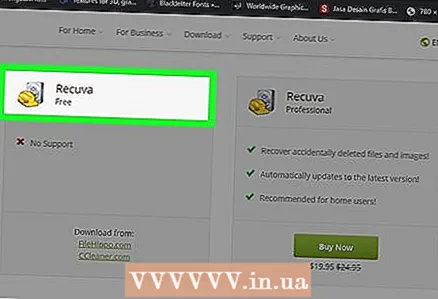 2 Noklikšķiniet uz saites CCleaner.com. Tas atrodas sadaļā "Recuva Free" lapas kreisajā pusē.
2 Noklikšķiniet uz saites CCleaner.com. Tas atrodas sadaļā "Recuva Free" lapas kreisajā pusē.  3 Pagaidiet, līdz tiek lejupielādēts Recuva instalācijas fails. Lejupielāde sāksies automātiski un aizņems tikai dažas sekundes.
3 Pagaidiet, līdz tiek lejupielādēts Recuva instalācijas fails. Lejupielāde sāksies automātiski un aizņems tikai dažas sekundes. - Ja lejupielādes process nesākas automātiski, lapas augšdaļā noklikšķiniet uz “Sākt lejupielādi”.
 4 Instalējiet Recuva. Veiciet dubultklikšķi uz lejupielādētā faila un pēc tam rīkojieties šādi:
4 Instalējiet Recuva. Veiciet dubultklikšķi uz lejupielādētā faila un pēc tam rīkojieties šādi: - noklikšķiniet uz "Jā", kad tiek prasīts;
- atzīmējiet izvēles rūtiņu blakus “Nē, paldies, man nevajag CCleaner” (man nevajag CCleaner) apakšējā labajā stūrī;
- noklikšķiniet uz “Instalēt”;
- atzīmējiet izvēles rūtiņu blakus “Pārstartēt tūlīt”;
- noklikšķiniet uz Pabeigt.
 5 Pagaidiet, līdz dators tiek restartēts. Tagad sāciet Recuva.
5 Pagaidiet, līdz dators tiek restartēts. Tagad sāciet Recuva. - Iespējams, jums būs jāpierakstās savā kontā (pierakstieties).
 6 Sāciet Recuva. Cietā diska fonā noklikšķiniet uz cietās cepures formas ikonas.
6 Sāciet Recuva. Cietā diska fonā noklikšķiniet uz cietās cepures formas ikonas. 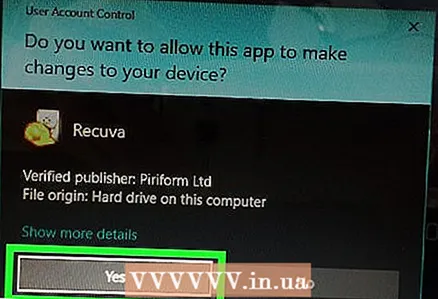 7 Klikšķiniet uz Jākad tiek prasīts.
7 Klikšķiniet uz Jākad tiek prasīts. 8 Klikšķiniet uz Nākamais (Tālāk). Tas atrodas loga apakšējā labajā stūrī.
8 Klikšķiniet uz Nākamais (Tālāk). Tas atrodas loga apakšējā labajā stūrī.  9 Atlasiet faila veidu, kuru vēlaties atgūt. Atzīmējiet izvēles rūtiņu blakus vienam no failu tipiem, piemēram, Attēli. Ja jums ir jāatgūst vairāku veidu faili, atstājiet izvēles rūtiņu blakus “Visi faili”.
9 Atlasiet faila veidu, kuru vēlaties atgūt. Atzīmējiet izvēles rūtiņu blakus vienam no failu tipiem, piemēram, Attēli. Ja jums ir jāatgūst vairāku veidu faili, atstājiet izvēles rūtiņu blakus “Visi faili”.  10 Klikšķiniet uz Nākamais (Tālāk).
10 Klikšķiniet uz Nākamais (Tālāk). 11 Norādiet faila atrašanās vietu. Atzīmējiet izvēles rūtiņu blakus vienai no faila atrašanās vietām vai atstājiet izvēles rūtiņu “Es neesmu pārliecināts”, lai programma meklētu izdzēsto failu visā cietajā diskā.
11 Norādiet faila atrašanās vietu. Atzīmējiet izvēles rūtiņu blakus vienai no faila atrašanās vietām vai atstājiet izvēles rūtiņu “Es neesmu pārliecināts”, lai programma meklētu izdzēsto failu visā cietajā diskā.  12 Klikšķiniet uz Nākamais (Tālāk).
12 Klikšķiniet uz Nākamais (Tālāk). 13 Atzīmējiet izvēles rūtiņu blakus “Iespējot dziļo skenēšanu”. Tas atrodas loga apakšā. Recuva veiks jūsu datora papildu skenēšanu, kas palielinās faila atgūšanas varbūtību.
13 Atzīmējiet izvēles rūtiņu blakus “Iespējot dziļo skenēšanu”. Tas atrodas loga apakšā. Recuva veiks jūsu datora papildu skenēšanu, kas palielinās faila atgūšanas varbūtību.  14 Klikšķiniet uz Sākt (Sākt). Šī poga atrodas loga apakšā. Sākas skenēšanas process.
14 Klikšķiniet uz Sākt (Sākt). Šī poga atrodas loga apakšā. Sākas skenēšanas process.  15 Pagaidiet, līdz skenēšana tiks pabeigta. Dziļa skenēšana var ilgt vairākas stundas, it īpaši, ja atlasījāt opcijas Visi faili un nezinu.
15 Pagaidiet, līdz skenēšana tiks pabeigta. Dziļa skenēšana var ilgt vairākas stundas, it īpaši, ja atlasījāt opcijas Visi faili un nezinu.  16 Atrodiet un atlasiet izdzēstos failus. Kad skenēšana ir pabeigta, atrodiet failus, kurus vēlaties atgūt, un iezīmējiet tos.
16 Atrodiet un atlasiet izdzēstos failus. Kad skenēšana ir pabeigta, atrodiet failus, kurus vēlaties atgūt, un iezīmējiet tos. 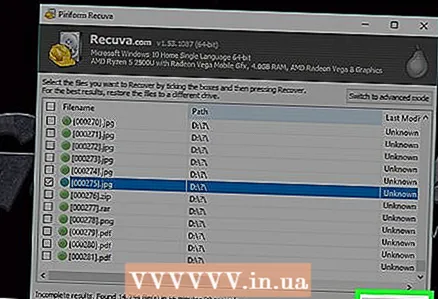 17 Klikšķiniet uz Atgūt (Atjaunot). Tas atrodas loga apakšējā labajā stūrī.Atlasītie faili tiks atjaunoti.
17 Klikšķiniet uz Atgūt (Atjaunot). Tas atrodas loga apakšējā labajā stūrī.Atlasītie faili tiks atjaunoti.
3. metode no 3: Mac datu atkopšanas izmantošana (operētājsistēmā Mac OS X)
- 1 Lūdzu, ņemiet vērā, ka jūs nevarat atgūt izdzēstos failus, izmantojot Mac Data Recovery izmēģinājuma versiju. Izmantojot šīs programmas izmēģinājuma versiju, varat pārliecināties, vai izdzēstie faili joprojām ir pieejami, bet, lai tos atjaunotu, jums ir jāiegādājas pilna programmas versija (par 99 USD vai 6000 rubļiem).
- Diemžēl Mac OS X nav bezmaksas uzticamas failu atkopšanas programmatūras.
- 2 Paņemiet ārēju disku. Lai kopētu atgūtos failus uz to, jums būs nepieciešams ārējs cietais disks vai USB disks, jo Mac datu atkopšana neļaus tos saglabāt datora cietajā diskā.
- Ja jūsu datoram nav USB 3.0 portu, jums būs nepieciešams arī USB 3.0-USB-C adapteris.
- 3 Atveriet Mac datu atkopšanas vietni. Dodieties uz vietni http://www.recovering-deleted-files.net/recovery-software/mac-data-recovery/.
- 4 Ritiniet uz leju un pieskarieties Lejupielādēt (Lejupielādēt). Tā ir zila poga lapas apakšā. Mac datu atgūšanas bezmaksas versija tiks lejupielādēta jūsu datorā.
- 5 Uzstādīt Mac datu atkopšanas programma. Lai to izdarītu, veiciet dubultklikšķi uz lejupielādētā DMG faila, ļaujiet instalēt programmu no nezināma izstrādātāja (ja nepieciešams) un pēc tam izpildiet ekrānā redzamos norādījumus.
- Kad programma ir instalēta, restartējiet datoru (ja tas tiek prasīts).
- 6 Palaidiet Mac datu atkopšanu. Noklikšķiniet uz Spotlight ikonas
 , ievadiet datu atgūšana un meklēšanas rezultātu augšdaļā atlasiet “Mac datu atkopšana”.
, ievadiet datu atgūšana un meklēšanas rezultātu augšdaļā atlasiet “Mac datu atkopšana”. - 7 Klikšķiniet uz Sāciet jaunu skenēšanu (Sāciet jaunu skenēšanu). Tas atrodas netālu no loga augšdaļas.
- 8 Izvēlieties skenējamo cieto disku. Loga kreisajā pusē noklikšķiniet uz skenējamā diska.
- 9 Klikšķiniet uz Izdzēsta atkopšana (Atgūt izdzēstos failus). Tas atrodas lapas vidū.
- 10 Atzīmējiet izvēles rūtiņu blakus "Deep Scan". Šo opciju atradīsit loga apakšējā labajā pusē. Tiks veikta dziļa skenēšana, kas palielinās failu atkopšanas iespējas. Bet dziļa skenēšana var aizņemt vairākas stundas.
- Ja steidzaties vai nesen esat izdzēsis failu, atstājiet atzīmēto izvēles rūtiņu "Ātrā skenēšana".
- 11 Klikšķiniet uz Sāciet skenēšanu (Sāciet skenēšanu). Tas atrodas loga apakšējā labajā stūrī.
- 12 Pagaidiet, līdz skenēšana tiks pabeigta. Dziļa skenēšana var ilgt vairākas stundas, un ātra skenēšana var ilgt vairākas minūtes.
- 13 Atrodiet izdzēstos failus. Jūs varat strādāt ar izdzēsto failu sarakstu tāpat kā ar jebkuru citu failu sarakstu Finder logā. Ja izdzēstie faili atrodas tajā pašā vietā, kur tie bija pirms to dzēšanas, varat tos atjaunot.
- Izmantojiet meklēšanas joslu loga augšējā labajā stūrī, lai atrastu failus pēc nosaukuma.
- Ja nevarat atrast izdzēstos failus, visticamāk, tos nevar atgūt.
- 14Atlasiet atgūstamos failus.
- 15 Klikšķiniet uz Atgūt (Atjaunot). Tas atrodas loga apakšējā labajā stūrī.
- 16 Lai iegādātos programmu, izpildiet ekrānā redzamos norādījumus. Ja izdzēstie faili ir pietiekami svarīgi, iegādājieties programmu, lai tos atgūtu.
Padomi
- Nākotnē regulāri dublējiet savus datus un saglabājiet tos ārējā datu nesējā vai mākoņa krātuvē.
Brīdinājumi
- Lielākā daļa failu atkopšanas programmatūras operētājsistēmai Mac OS X maksā no 80 līdz 100 dolāriem (4800-6000 rubļu). Iegādājieties šādu programmu, ja neveicat dublēšanu, izmantojot utilītu Time Machine.